Programos negalima įdiegti - kaip išspręsti šią problemą „Windows“

- 4948
- 819
- Cecil Kreiger
Daugelis jau sugebėjo įvertinti atnaujintos „Windows 10“ operacinės sistemos galimybes. Tačiau ankstesnių vairuotojų blokavimas buvo nemaloni staigmena. Tai yra, sistema ne tik prašo leidimo diegti, bet ir blokuoja pačios programą ar jos leidėją. Tuo pačiu metu operacinė siunčia vartotojui į kompiuterio administratorių. Bet ką daryti, jei „Windows“ blokuoja programų diegimą, kai jūs pats esate šio kompiuterio administratorius? Pabandysime rasti atsakymus į šį ir kitus klausimus.

Ką daryti, jei „Windows“ blokuoja programų diegimą kompiuteryje?
Kodėl blokuoja
Tai gali nutikti ir tikrai įtartinai programai, ir visiškai normaliai. Tokio sistemos elgesio priežastis yra jos skaitmeninio parašo nesuderinamumas su programa. Šis programos leidėjo parašas gali būti pasibaigęs, pasitraukęs arba jis visai nėra.
Montuotojas neveikia
Tai atsitinka po antivirusų gydymo šioje programoje. Jei programinė įranga atsisiunčiama iš interneto, galime manyti, kad taip nutinka dažnai, joje gali būti pažeistas diegimo failas. Paprastai tai galima pastebėti pagal trečiųjų šalių išteklius, kurie renka Repaki ir išdėstykite juos per „Torrent“ pėdsakus.
Patarimas. Sprendimas yra naujas tokios programinės įrangos įkėlimas arba programos paieška kitame šaltinyje, geriausia oficialioje kūrėjų svetainėje. Taip pat nebūtų nereikalinga skaityti apžvalgų ir komentarų apie atsisiųstą produktą, tai leidžia išsamiau susitvarkyti su programa.„Windows 10“ versijos nesuderinamumas su programa
Taip pat atsitinka, kad vienoje vairuotojo OS versijoje galima įdiegti be problemų, tačiau, kita vertus, jie nenori dirbti. Pavyzdžiui, produktą nepalaiko kūrėjas ir jo negalima įdiegti į labiau šviežią sistemą. Čia geriau ieškoti naujesnės programinės įrangos versijos ar jos analogo. Jei turite „Windows 10“ įvadinį ar piratų rinkinį, galime pasakyti, kad problemos kils ne tik su diegimo failais.
Svarbus. Reikėtų atkreipti dėmesį į programos ir OS išleidimą. Daugeliu atvejų komunalinių paslaugų montuotojas yra skirtas 32 bitų operacinei patalpai ir lengvai montuojama ant 64 bitų. Ir 64 bitų failas negalės dirbti 32 bitų sistemoje.Grynoji sistema, „Microsoft Visual C“++
Šios platformos yra skirtos užtikrinti programos suderinamumą, parašytą skirtingomis programavimo kalbomis su įvairiomis „Windows“ versijomis. Pavyzdžiui, 8 OS.1 yra 4 sistema.5.1, o 7 - tai yra 3.5.1. Ir jų nebuvimas gali sukelti probleminį įrengimą. Jei turite šią problemą, visada galite nemokamai atsisiųsti norimą platformos versiją oficialiame portale „Microsoft“. Ir jos versiją galite sužinoti tam tikroje sistemoje „Programos ir komponentų“ skydelyje.
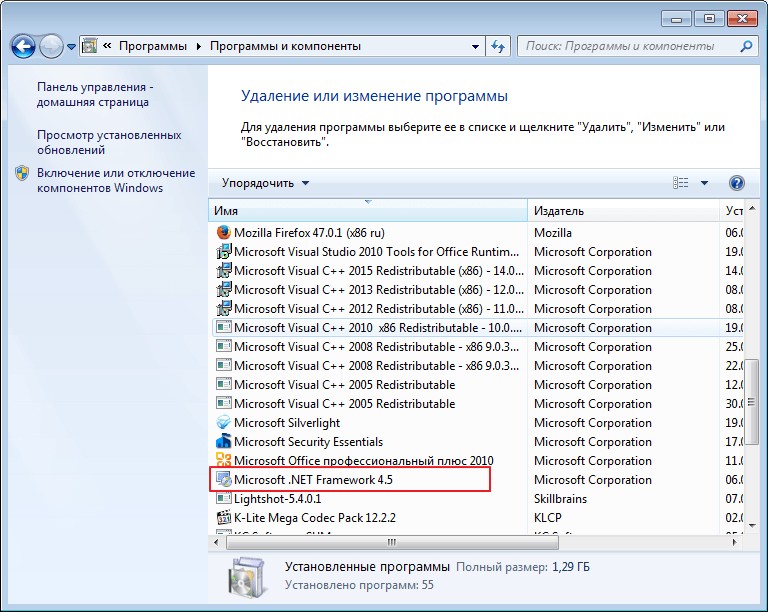
Diegimo kelias nežinomas
Paprastai diegimo adresą nustato programa automatiškai. Tačiau yra tam tikra programinės įrangos kategorija, veikianti tik su sistemos disku, pavyzdžiui, c: \ PROGRAMM failai. Tokiu atveju turėtumėte sutikti su nurodytomis taisyklėmis ir neieškoti kitų būdų.
Blokavimas antivirusine
Dažnai atsitinka taip. Procesą taip pat gali blokuoti vidaus apsaugos langai, ypač 10 OS. Šie veiksmai turėtų įspėti vartotoją, nes paaiškėja, kad programa neturi jokios informacijos apie kūrėją. Tai gali būti susijusi.
Yra sprendimas, jei programa patikrinta. Tuomet turėtumėte išjungti antivirusinių ar langų apsaugą („Skaityti daugiau“ ir „bet kokiu atveju atlikti“).
Skaitmeninio parašo problemos
Norėdami nustatyti skaitmeninio programos parašo buvimą 10 OS, turite atlikti šiuos dalykus:
- Dešinėje -spustelėkite programos failą su plėtiniu .Exe.
- Pasirinkite parametrą „savybės“.
- Eikite į skirtuką „Skaitmeniniai parašai“.
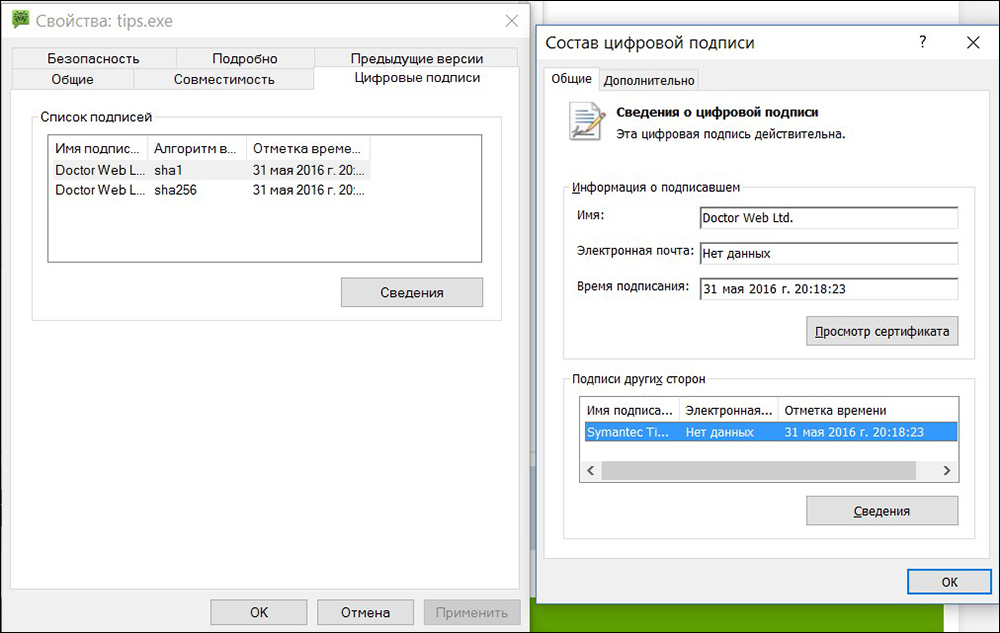
Jei yra, tada veiksmai, skirti diegti programą, apeinant sistemos blokavimą. Jei ne, turėtumėte pagalvoti apie šio produkto poreikį savo kompiuteryje.
Vairuotojų trūkumas ar pasenimas
Tai gali būti susiję. D.). Pasenusių tvarkyklių nesuderinamumas su nauja „Windows 10 OS“, be abejo, turi įtakos diegimui. Čia turėtumėte kreiptis į specialius produktus - valdytojai: „Carambis“ vairuotojo atnaujinimas, vairuotojas „Easy“ ir kiti. Jie įvertins sistemą, pasirinks ir įdiegs būtinas programas.
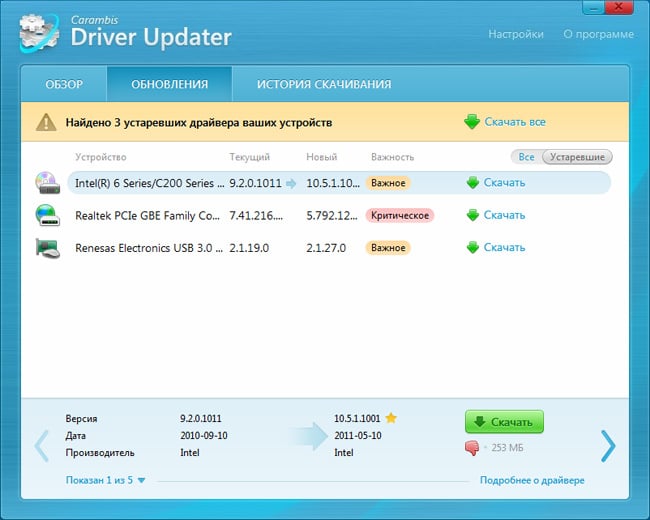
Kaip apeiti nepagrįstą užraktą
Norint nuspręsti dėl tokių veiksmų „Windows 10“, būtina turėti administratoriaus teises.
- Ištrinkite skaitmeninį parašą naudodami failą „Unsigner“.
- Išjungti sąskaitos valdymą (UAC). Kadangi tai gali turėti įtakos sistemos saugumui, procedūra turėtų būti atliekama tik montuojant norimą naudingumą. Kitas valdymo skydelyje pasirinkite „Pradėti“, „Visos programos“ ir „Service“. Parametrų nustatymuose įdiekite „peržiūra“ ir „didelės piktogramos“. Atidarykite vartotojo abonementus ir pasirinkite „Keisti parametrus“. Nustatykite bėgiką į žemesnį lygį.
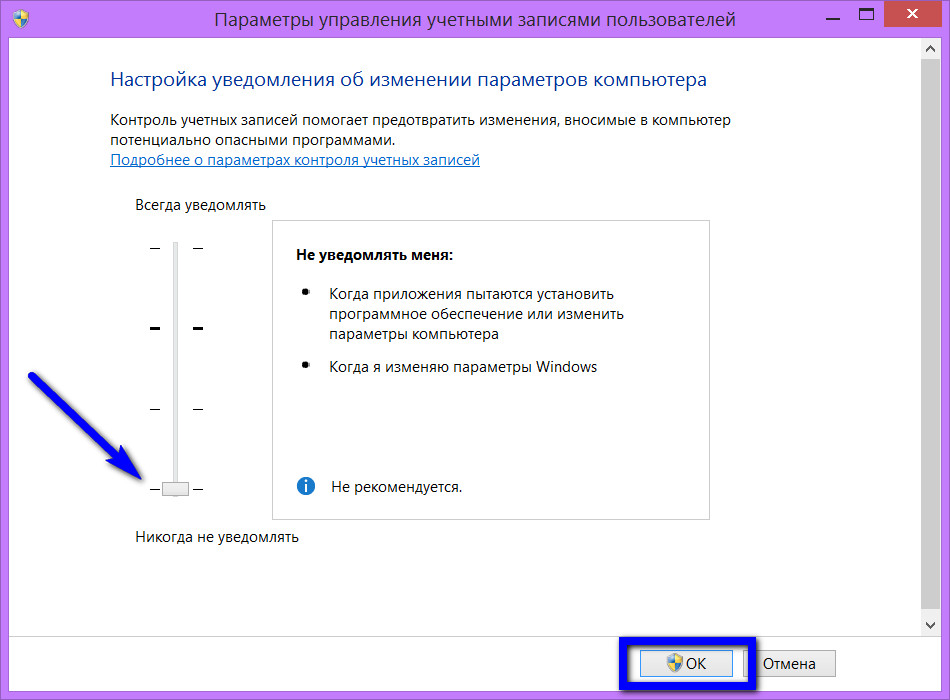
- Paleiskite diegimą, apeinant „Windows Protection“. Norėdami tai padaryti, atidarykite komandinę eilutę, eikite į „Installer“ aplanką (pavyzdžiui, C: \ Vartotojai \ Home-User \ Downloads), įveskite norimos programos pavadinimą (pavyzdžiui, „Google“, „Google“, „Google“.exe) ir spustelėkite „Įveskite“.
- Įdiekite programą naudodami komandinę eilutę. Čia dešinėje spustelėkite „Pradėti“ dešiniuoju pelės mygtuku ir pasirinkite „Komandinė eilutė/administratorius“, įveskite visą kelią su plėtiniu (pridėkite kelią su tarpais) ir padarykite įvestį).
- Norėdami apeiti sistemą, pradedant nuo 7 iki 10 -osios „Windows“ versijos, turėtumėte paskirti save kaip administratorių.
Yra 3 būdai tai padaryti:
- Win+R_ ›CMD_› ir atlikite. Įveskite komandą „Grynasis vartotojo administratorius/Active: Taip“.
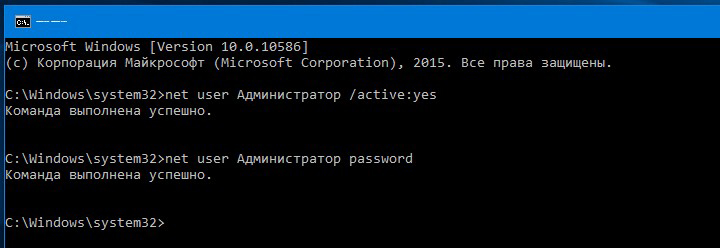
- Su naudingumu „Vietos saugumo politika“. Win+R_> SECPOL.MSC_> ir vykdykite arba „Pradėkite“, „Valdymo skydas“, „Administravimas“. Atidarytame lange pasirinkite „Vietiniai politikai“, „Saugos parametrai“, „Sąskaitos: administratoriaus būsena“. Du kartus spustelėjus jį, administracija įjungs.
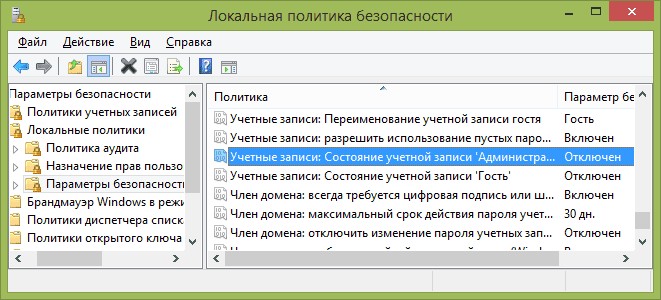
- Naudojant programą „Vietiniai vartotojai ir grupės“. Win+R_ ›lusrmgr.MSC_ ›ir įvestis. Tada išplėskite elementą „Vartotojai“, kur pasirinkti administratorių.
Vykdydami veiksmus, kad būtų galima atrakinti programas, skirtas diegti kompiuteryje, pirmiausia turėtumėte suprasti tokio OS elgesio priežastį ir tik tada pradėti naudoti aukščiau pateiktus metodus.
- « Kaip padaryti save kompiuterio administratoriumi, veikiančiu „Windows“
- UAC pasukimas ir išjungimas „Windows“ »

